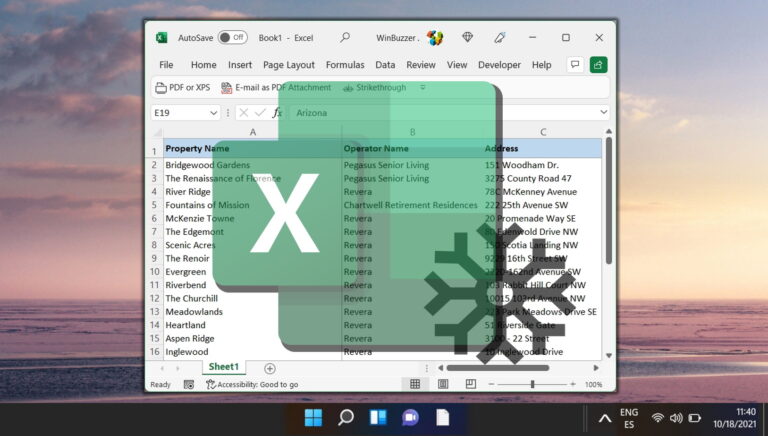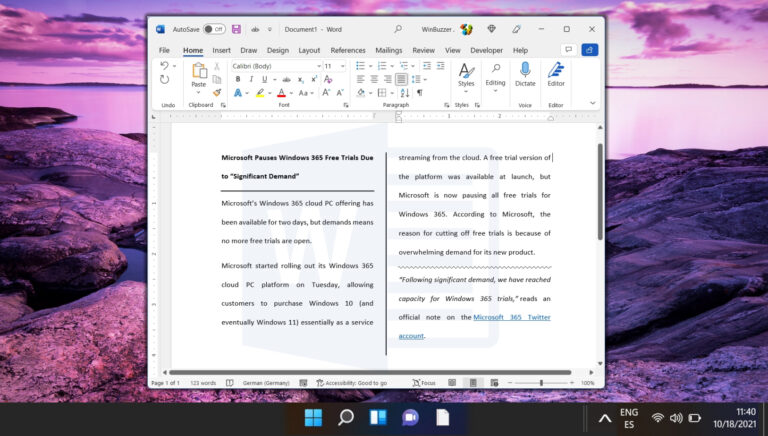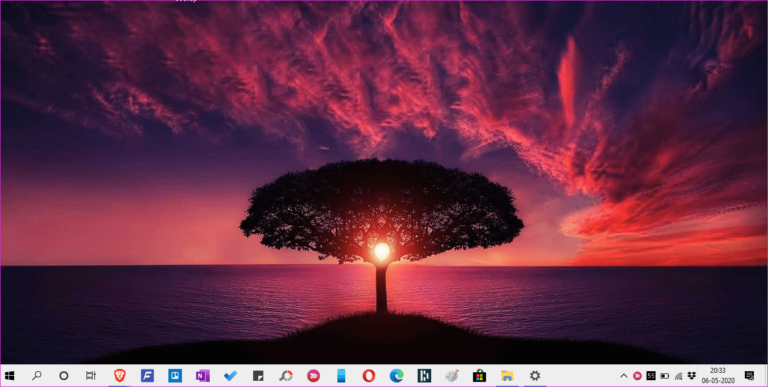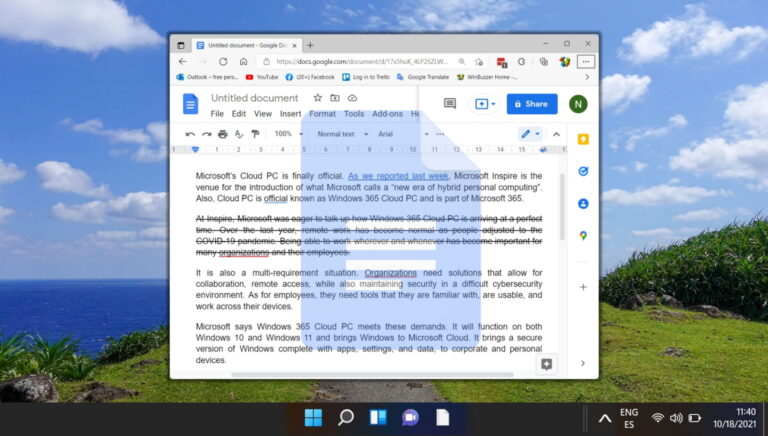Как быстро узнать, как долго вы не выключали компьютер
Я хронический скачиватель. Обычно я не сплю с компьютером, но потом мне нужно закрыть глаза. Компьютер глохнет и глохнет. Иногда вам нужно узнать, как долго ваш компьютер работает, чтобы дать ему немного отдохнуть. Нет, вам не нужен секундомер, так как Windows XP, Vista и 7 имеют способ сообщить вам, сколько времени прошло с момента последнего включения (однако это немного отличается от определения времени последнего выключения). вашего компьютера).
В Windows 7 и Vista это очень просто сделать из диспетчера задач. Вот как можно узнать, как долго вы не выключали компьютер в Windows 7 (то же самое для Vista) и в Windows XP.
Программы для Windows, мобильные приложения, игры - ВСЁ БЕСПЛАТНО, в нашем закрытом телеграмм канале - Подписывайтесь:)
Простой способ
1. Щелкните правой кнопкой мыши на панели задач и выберите «Диспетчер задач». Вы также можете нажать CTRL+SHIFT+ESC, чтобы вызвать диспетчер задач.

2. Выберите вкладку Производительность. Вы можете увидеть, сколько времени компьютер был включен с момента последней перезагрузки, указанной как Время работы в разделе Система.

Компьютерный путь
1. Если вам не нравится работать с графическим интерфейсом, откройте командную консоль, выбрав «Пуск» > «Все программы» > «Стандартные» > «Командная строка». Вы также можете ввести cmd в строке поиска «Пуск» и нажать Enter.
2. В командной строке введите systeminfo и нажмите Enter. Прокрутите список системных параметров вниз, чтобы найти запись с надписью «Время загрузки системы». Это дает вам дату и время. Лучше введите systeminfo|найдите «Время:» и мгновенно получите время загрузки системы без всякого лишнего беспорядка.

Как насчет Windows XP
В диспетчере задач отсутствует запись о времени безотказной работы в XP, поэтому мы возвращаемся к надежной командной строке. Ради подробностей мы рассмотрим как длинные, так и короткие методы.
1. В меню «Пуск» > «Выполнить» введите cmd, чтобы открыть командную строку. Введите системную информацию.
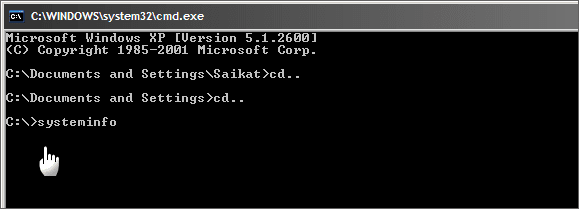
2. Прокрутите результаты вниз, чтобы просмотреть время работы системы, которое дает вам информацию в днях, часах и минутах.
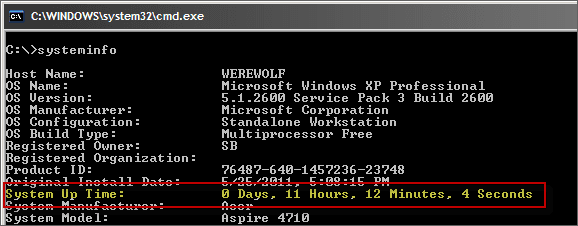
3. Опять же, более короткий метод включает в себя ввод systeminfo|find «Time:» в командной строке, чтобы напрямую получить время работы.
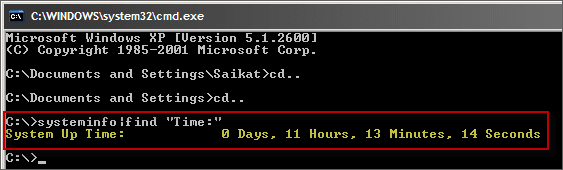
Итак, мы видим, что найти время безотказной работы в трех версиях Windows не составляет большой проблемы. Если вы зависимы от ПК, дайте ему (и себе) немного отдохнуть.
Программы для Windows, мобильные приложения, игры - ВСЁ БЕСПЛАТНО, в нашем закрытом телеграмм канале - Подписывайтесь:)